Можливо, ви зняли відео на мобільний телефон або відеокамеру, а при спробі відтворити його на комп'ютері виявили, що воно повернуте на 90 градусів. Ця помилка трапляється через те, що багато мобільних телефонів не розуміють орієнтації.
Коли у вас є повернуте відео, ви можете скористатися двома безкоштовними програмами для повороту і збереження відео в потрібній вам орієнтації: VLC Media Player і Windows Live Movie Maker У цьому посібнику ви дізнаєтеся, як використовувати VLC Media Player для обертання та збереження відео.
За посиланням можна переглянути детальне відео про те, як обертати та зберігати відео за допомогою медіаплеєра VLC (версія 2.0.2).
Примітка - Оновлення: Наведений нижче метод чудово працює з VLC Media Player версії 2.0.2. Якщо ви хочете використовувати останню версію VLC Media Player (версія 2.1.2) для обертання відео, перейдіть за цим посиланням: Як обертати відео за допомогою VLC Media Player версії 2.1.2
1. Спочатку завантажте та встановіть VLC Media Player звідси: http://www.videolan.org/
Для Windows 32Bit : http://download.videolan.org/pub/videolan/vlc/2.0.2/win32/vlc-2.0.2-win32.exe
Для Windows 64Bit: http://download.videolan.org/pub/videolan/vlc/2.0.2/win64/vlc-2.0.2-win64.exe
2. Потім виберіть ваше обернуте відео з комп'ютера і "клацніть правою кнопкою миші", щоб відкрити його за допомогою VLC Media Player
3. У головному меню медіаплеєра VLC Media Player перейдіть " Інструменти " > " Ефекти та фільтри "

4. В " Коригування та ефекти ", виберіть у вікні " Відеоефекти " вкладка
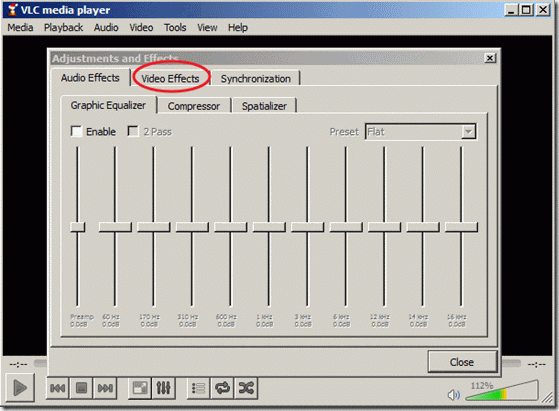
5. В " Відеоефекти " вкладка, вибираємо " Геометрія "
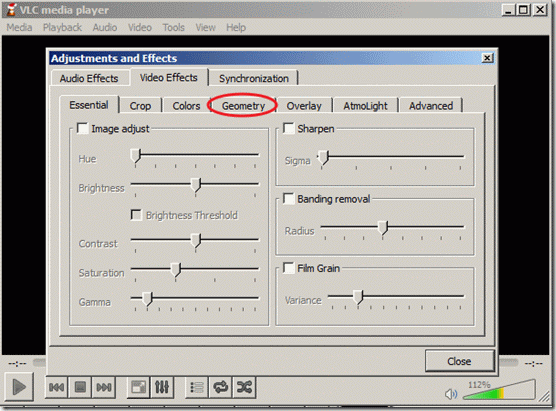
6. В " Геометрія " натисніть на кнопку " Трансформація ", щоб увімкнути трансформацію та переконатися, що прапорець " Поворот на 90 градусів " вибрано настройку нижче. Потім виберіть " Закрити ", щоб закрити вікно. Зауважте: Налаштування "Повернути на 90 градусів" повертає відео на 90 градусів за годинниковою стрілкою. Якщо ви хочете повернути відео під іншим кутом, виберіть відповідний кут. 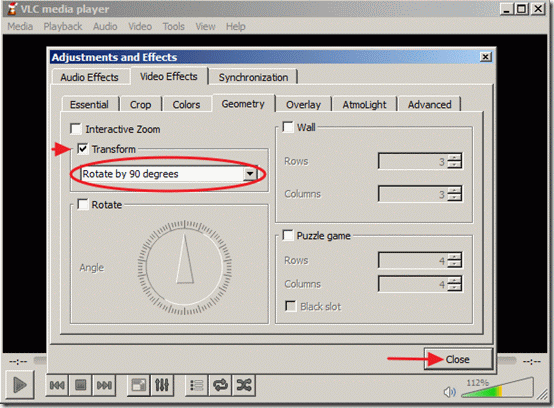
Тепер ви можете переглядати та відтворювати повернуте відео за допомогою медіаплеєра VLC Media (тільки) у потрібному ракурсі. 7. Якщо ви хочете зберегти нещодавно переглянуте відео, в головному меню перейдіть до пункту " Інструменти " > " Уподобання "
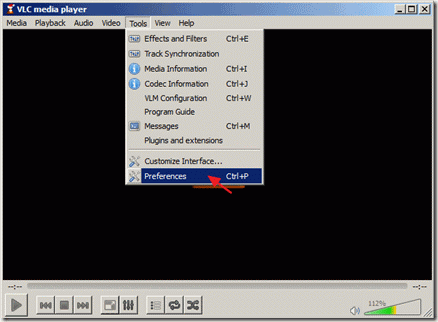
8. В Налаштування інтерфейсу подивіться внизу зліва і виберіть " Показати всі налаштування "
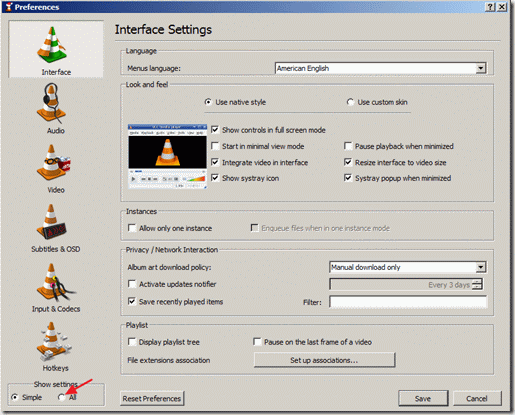
9. На лівій панелі у розділі " Вихід потоку " розгорнути " Південний потік " >" Перекодувати " та на правій панелі у розділі " Відеофільтр " обирайте " Фільтр перетворення відеосигналу "Потім натисніть " Зберегти " для збереження налаштувань.
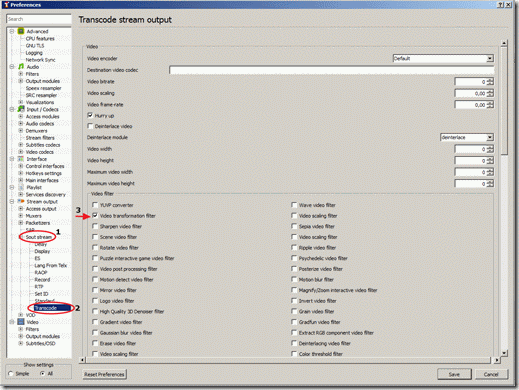
10. У головному меню оберіть " Засоби масової інформації " > " Перетворити / Зберегти "
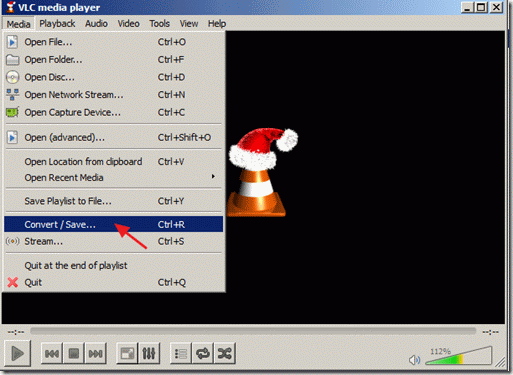
11. На " Конвертувати/Зберегти " опції за адресою " Файл " вкладка, вибираємо " Додати... ", щоб додати нещодавно обертовий відеофайл, а потім натисніть стрілку, що розкривається праворуч від кнопки "Конвертувати / Зберегти", і виберіть " Перетворити "
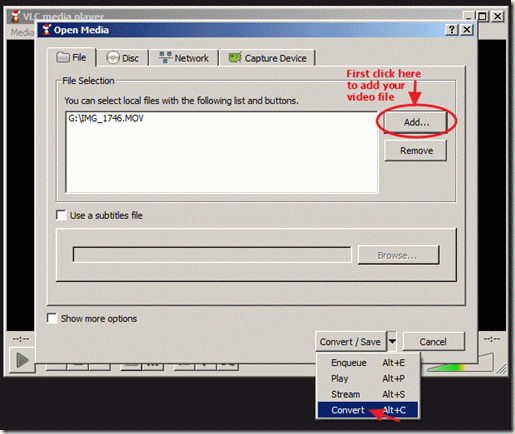
12. В опціях "конвертувати" виберіть " Переглянути ", виберіть папку призначення (наприклад, "Робочий стіл"), дайте ім'я конвертованому файлу (наприклад, "IMG_1822Rotated") і вкажіть тип вихідного відеофайлу (наприклад, ".MOV")
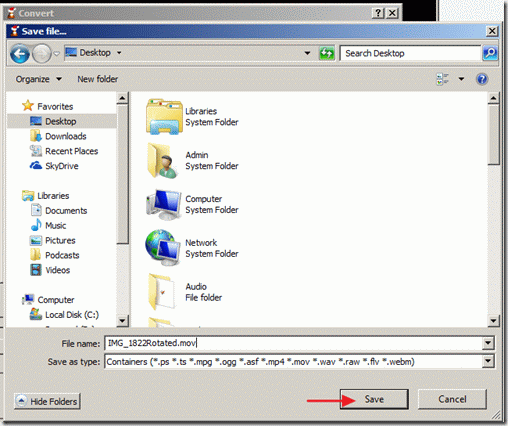
13. Перебуваючи в опціях "конвертувати", оберіть свій профіль виводу : " Відео - H.264 + MP3 (MP4) ", а потім натисніть кнопку " Інструменти " з правого боку для редагування обраного профілю.
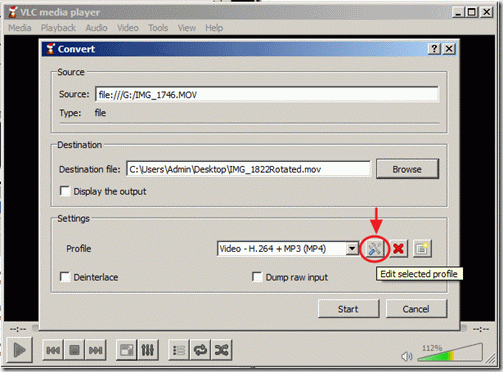
14. В налаштуваннях профілю знайдіть і натисніть кнопку " Аудіокодек " вкладка
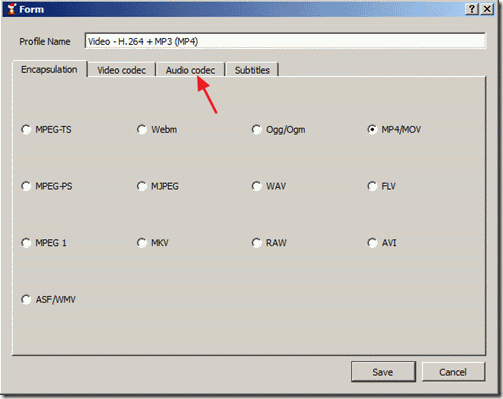
15. У налаштуваннях "Аудіокодек" скористайтеся стрілкою, що випадає в рядку кодека, і зі списку кодеків виберіть " MP3 "Потім натисніть Зберегти .
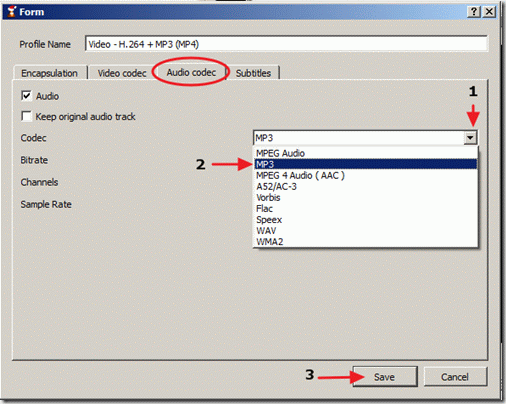
16. У вікні "Конвертувати" натисніть " Старт " для початку конверсії.

17. Після виконання процесу "Conversion/Streaming" ви побачите наступний екран.

18. Після завершення процесу "Конвертація/потокове відтворення" ви можете відтворювати відео в будь-якому медіаплеєрі, який вам подобається.
Увага: Після того, як ви обернули і зберегли відео, необхідно скинути налаштування плеєра VLC до стандартних, перейшовши за посиланням: " Інструменти " > "Преференції " і натисніть кнопку " Скинути налаштування " у нижній частині вікна Налаштування.
Як повернути та зберегти відео за допомогою медіаплеєра VLC (Відеоурок)

Енді Девіс
Блог системного адміністратора про Windows





